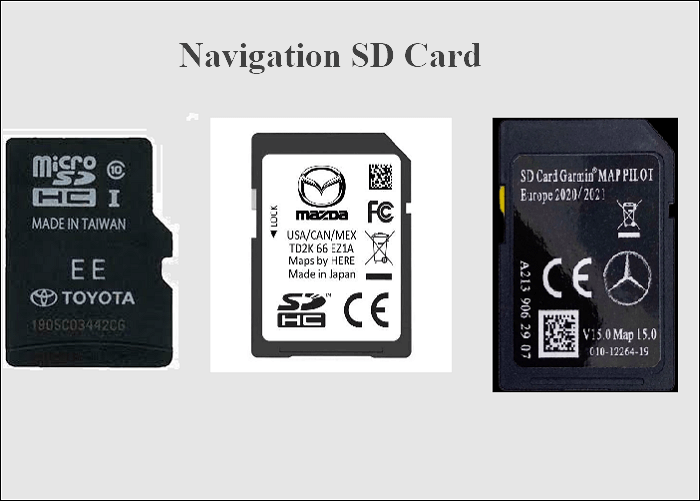Índice de la página
Comprobaciones previas cuando Acronis True Image for Crucial no funciona
En caso de que no conozcas este increíble software, Acronis True Image for Crucial es un software que se utiliza para clonar, hacer una copia de seguridad de tu dispositivo y sistemas operativos, además de tus archivos, datos y configuraciones. Acronis True Image para Crucial requiere algunas especificaciones para funcionar, de lo contrario muestra errores, que son los siguientes:
- SSD Crucial de la serie BX o de la serie MX
Acronis True Image for Crucial requiere el SSD Crucial de la serie BX o de la serie MX para clonar o hacer una copia de seguridad de tus datos desde el dispositivo o disco que se conecta a través de un cable SATA o SATA para adaptador de portátil, dependiendo de lo que estés utilizando; un portátil o un ordenador.
- Requiere una actualización
Para ejecutar otros programas después de la clonación, como la copia de seguridad, la sincronización y el panel de control, es necesario actualizar Acronis a la versión sin restricciones.
- Clave de registro
Las versiones anteriores del software requieren la clave de registro, pero las actualizadas sólo requieren la SSD Crucial de la serie BX o de la serie MX
- La unidad de origen debe estar libre de errores
Acronis True Image for Crucial requiere que tu imagen de origen esté libre de errores. Si tu unidad de origen no está libre de errores, no clonará tus datos, configuraciones o el sistema operativo.
Problemas comunes de Acronis True Image for Crucial
Aunque Acronis True Image for Crucial es un software fácil de usar, capaz de clonar datos, hacer copias de seguridad y facilitar la migración del sistema operativo. Sin embargo, tiene algunos fallos y errores que se reportan y observan con frecuencia. Estos problemas hacen que Acronis True Image for Crucial no funcione. Algunos de los problemas más comunes son los siguientes:
- 1. El SSD no detecta Acronis
Si tu SSD no es un SSD Crucial de la serie BX o MX, puede ocurrir que no sea detectado por Acronis.
* Lectura relacionada: Solucionar problema "disco duro no aparece en PC"
- 2. Acronis no reconoce la nueva unidad USB externa
A veces la unidad flash USB no se detecta por Acronis y Acronis muestra mensajes de error. Si a veces intentas ejecutar el programa manualmente, intenta apagar el PC.
- 3. El SSD de Crucial no aparece en el disco de destino
A veces el SSD de Crucial no aparece en el disco de destino porque tiene poca potencia o el SSD no está conectado correctamente.
- 4. El clon falló al 99%.
La clonación se detiene al 99% y da mensajes de error que se deben a los errores presentes en el disco receptor.
¿Cómo arreglar Acronis True Image for Crucial que no funciona?
Para realizar la clonación a través de Acronis True Image for Crucial, debes asegurarte de que se cumplen todos los requisitos, entre ellos: que el software esté actualizado, que utilices un SSD Crucial de la serie BX o MX, y que tu unidad no tenga errores.
Además de estos requisitos, asegúrate de que también se cumplen los siguientes:
- Los cables están conectados correctamente
- Prueba nuevos cables para evitar los cables defectuosos
- Asegúrate de que tu disco funciona correctamente
- Acronis en Windows requiere medios de arranque para evitar conflictos con otros medios.
- Intenta inicializar tu disco manualmente si Acronis no lo hizo, ya que también forma parte de la clonación.
Solución 100% eficaz para Acronis True Image for Crucial que no funciona
Para algunos usuarios, si Acronis true image for crucial sigue sin funcionar, puedes utilizar un software alternativo. El mejor software de clonación de discos que es totalmente compatible con los productos Crucial es EaseUS Disk Copy.
Hay muchos beneficios en el uso, algunos de ellos son los siguientes:
- Ofrece todo lo que puedes encontrar en Acronis
EaseUS Disk Copy ofrece todas las funciones disponibles en Acronis, incluyendo la clonación, la copia de seguridad y la sincronización de tus datos desde la unidad.
- Mejor experiencia de usuario en la clonación de discos
Es muy fácil de usar. Puedes usarlo en tu casa y clonar tu disco cuando quieras actualizarlo para tener una mejor experiencia.
- Se producen menos problemas de clonación de discos
Hay muy pocos informes sobre problemas o errores en la clonación de discos. No necesitas ningún SSD en particular para clonar.
- Soporte técnico más profesional durante 24 horas
La interfaz es muy fácil de usar y sólo hay que hacer unos pocos clics para clonar tu disco. Aun así, si hay alguna necesidad que quieras su soporte técnico está 24/7 para guiarte mejor.
Si estás interesado en EaseUS Disk Copy, puedes descargarlo a través del siguiente botón.
Sigue una guía completa para clonar HDD/SSD a SSD con EaseUS Disk Copy:
Paso 1. En "Modo de disco", seleccione el HDD que desea clonar.

Paso 2. Seleccione el SSD como destino.

Un mensaje de advertencia le indica que los datos del SSD serán borrados. Haga clic en "Continuar" para continuar si no tiene datos importantes en el disco de destino.
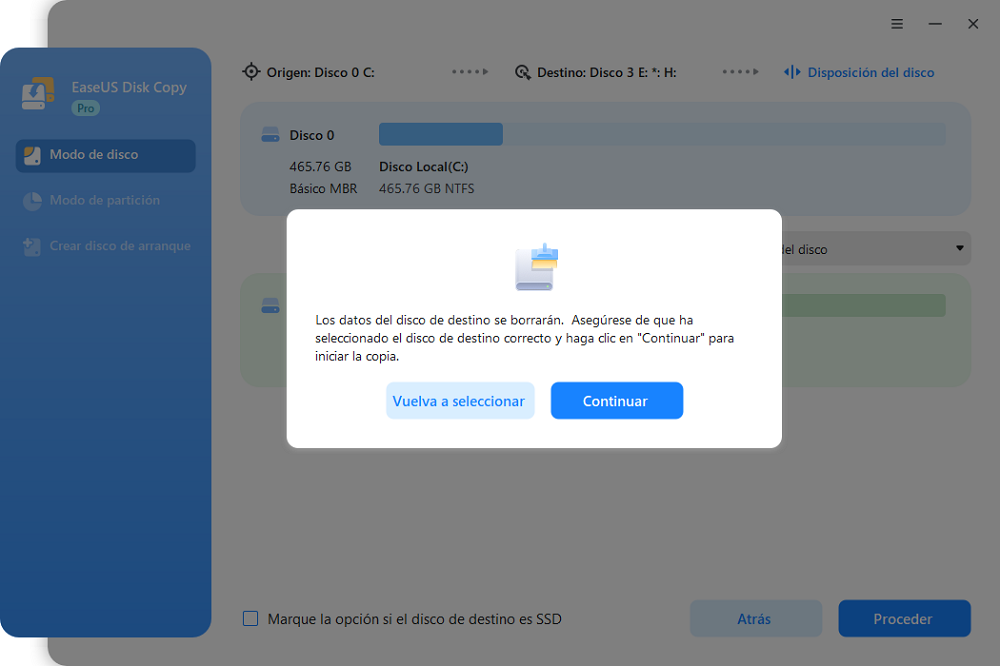
Paso 3. Edite la disposición del disco y haga clic en "Siguiente" para seguir. Como el destino es un SSD, se le sugiere que marque "Marque la opción si el destino es SSD".

Paso 4. Espere a que el proceso se complete.

Conclusión
Acronis True Image for Crucial es un software de clonación que informa continuamente de algunos errores. Si necesitas clonar, puedes utilizar el software EaseUS Disk Copy para clonar o hacer copias de seguridad. Es compatible con Windows 11. El EaseUS Disk Copy es un software fácil de usar.
Ahorra tiempo y dinero; no requiere ningún SSD específico de la serie BX o MX de Crucial. El software EaseUS Disk Copy es un software de clonación de disco fácil de usar para usuarios domésticos. Independientemente de tu sistema operativo, este software de copia o clonación de disco seguro puede migrar tu disco duro a otro disco de tu elección.
Con EaseUS Disk Copy, puedes migrar datos de un disco de datos más grande a un disco de datos más pequeño. Puedes cambiar fácilmente el HDD por el SSD a través de este software. Aumentará el rendimiento de tu trabajo y la fluidez de tus funciones. Así que, ¿por qué no lo compruebas y descubres por ti mismo que es mejor que Acronis?

EaseUS Disk Copy
EaseUS Disk Copy es una herramienta de clonación y migración de HDD/SSD bien diseñada y muy fácil de usar, una herramienta que debería ser ideal para cualquiera que desee migrar rápida y fácilmente un disco de sistema existente a un nuevo disco (o unidad SSD recién instalada) con el mínimo de configuración requerida.
EaseUS Disk Copy

Herramienta de clonación dedicada para satisfacer todas las necesidades de clonación de sistemas, discos y particiones.
Descargar gratisArtículos Populares
Febrero 20, 2023
![]()
Agosto 24, 2023
![]()
Julio 7, 2023
![]()
Sep 22, 2022
![]()
Marzo 20, 2023
![]()
Temas interesantes